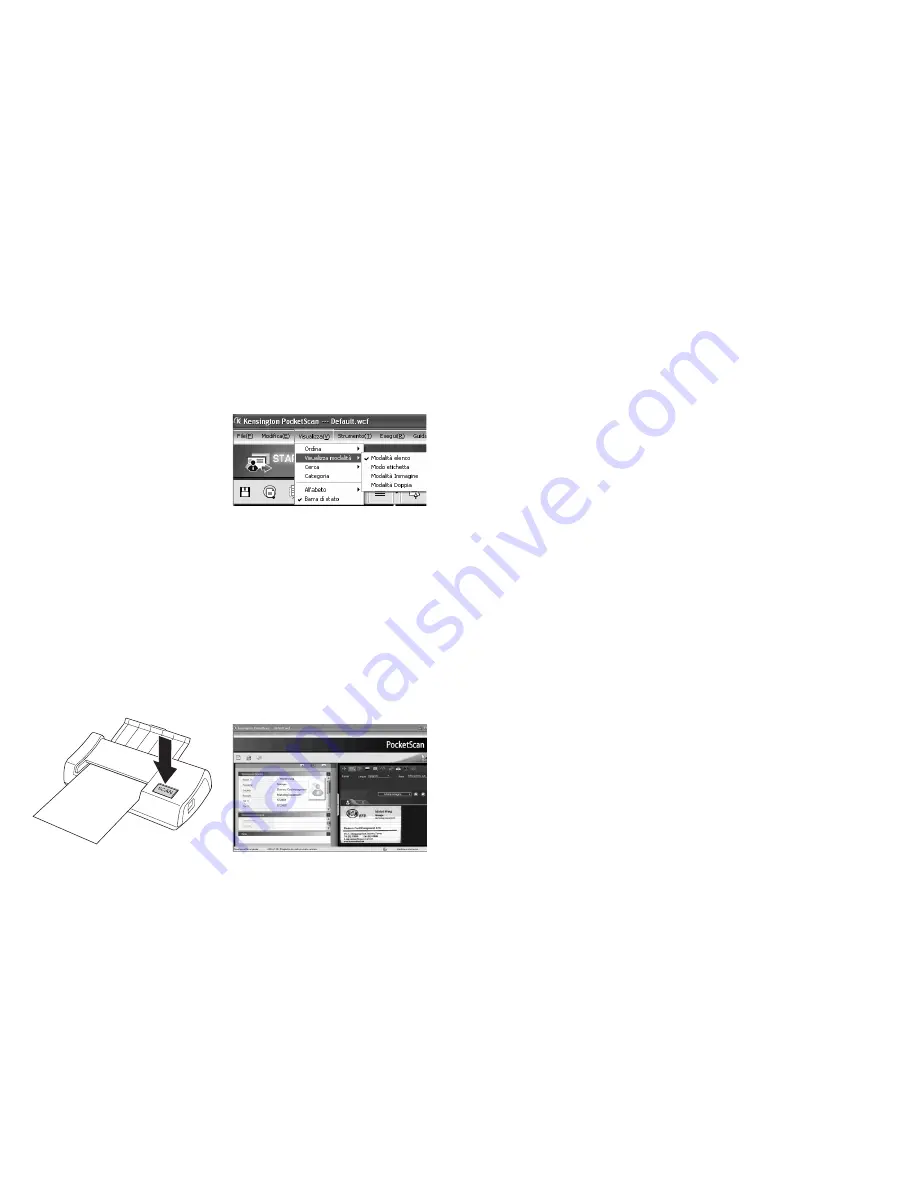
28
29
3. Selezionare la lingua del biglietto da visita.
Se il biglietto ha informazioni sui due lati,
selezionare la lingua per entrambi i lati.
4. Inserire il biglietto da visita nello scanner
PocketScan e collocarlo verso il lato con la
marcatura.
5. Nell'area
Pannello scanner
:
- Selezionare
Scansione automatica
,
se si vuole che lo scanner esegue
automaticamente la scansione quando è
inserito il biglietto da visita.
- Selezionare
Riconoscimento automatico
dopo la scansione
, se si vuole che le
informazioni del biglietto siano riconosciute
ed aggiunte automaticamente al file.
- Fare clic su
Scansione
per eseguire la
scansione del biglietto da visita. Se il
biglietto da visita ha informazioni sui due
lati, girare il biglietto sull’altro lato.
6. Nell’area
Pannello acquisizione
, fare clic su
Acquisizione
per acquisire l’immagine del
biglietto da visita. Se il biglietto da visita ha
informazioni sui due lati, girare il biglietto
sull’altro lato per acquisire l’immagine dell’altro
lato.
7. Selezionare
Chiudi
per controllare le
informazioni del biglietto da visita digitalizzato.
Nota:
Per digitalizzare il biglietto da visita,
inserirlo con il lato stampato rivolto verso il
basso.
B Procedura guidata d’avvio:
Quando si seleziona
Scansione biglietto
da
Procedura guidata
d’avvio
, si sarà guidati all’apertura di
Procedura
guidata di scansione
.
C Tasto Scansione/Acquisizione:
Avvia la
procedrua guidata Scan Wizard.
Visualizzazione dei contatti
PocketScan mette a disposizione
Modalità
elenco, Modalità etichetta, Modalità Immagine
e
Modalità Doppia
. L'impostazione predefinita è
Modalità elenco
. Per selezionare altre modalità,
selezionare
Visualizza/Visualizza modalità
oppure fare clic sul menu a discesa del pulsante
Modalità
dalla barra degli strumenti.
Finestra di modifica
La finestra
Modifica
-
PocketScan
consente
di modificare le informazioni di un biglietto
da visita. Per selezionare la finestra
Modifica
- PocketScan
, basta fare doppio clic su qualsiasi
registrazione nella finestra Card Window.
Suggerimento:
Si può fare clic su una
registrazione, premere il tasto Ctrl o Shift, e poi
fare clic su un’altra registrazione per eseguire una
selezione multipla.
Modificare i contatti
La finestra
Modifica
consente di verificare e
modificare le informazioni di un contatto. Una
volta che la finestra di modifica è stata aperta per
un biglietto da visita, sarà presentata la seguente
finestra di informazioni.
La finestra
Modifica
ha tre finestre secondarie:
Informazioni biglietto, Informazioni personali
e
Note
.
La finestra
Informazioni biglietto
è caratterizzata
da campi come
Nome, Posizione, Società,
Indirizzo, Tel/Fax, eMail, Sito web
e qualche altra
categoria. La finestra
Informazioni personali
visualizza informazioni personali sul contatto
che non sono ottenute dal biglietto da visita. La
finestra
Note
archivia/visualizza dati importanti
raccolti tra le note personali sul contatto.
Nella finestra sulla destra si può regolare
l’immagine del biglietto da visita. Dopo avere
regolato l’immagine di un biglietto usando
le funzioni, si può riconoscere di nuovo il
biglietto da visita per aggiornare l’elaborazione
PocketScan dell’immagine revisionata.
Scambiare i contatti
PocketScan consente di scambiare le
informazioni importanti dei contatti con altre
applicazioni usando le funzioni
Importa, Esporta
e
Sincronizza
.
Esporta:
per esportare le informazioni dei
contatti da PocketScan ad un ‘altra applicazione,
selezionare la funzione Esporta da file/esporta
nel menù principale per aprire Export Wizard.
Potete utilizzare Wizard per esportare i dati.
Importa:
per importare dati da un’altra
applicazione su PocketScan, selezionare la
funzione importa da file/importa dal menu
principale per aprire Import Wizard. Potete
utilizzare Wizard per importare i dati.
Sincronizza:
per sincronizzare i dati con un’altra
applicazione diversa da PocketScan, selezionare
la funzione Sincronizza dal menù per aprire Sync
Wizard. Potete usare Wizard per sincronizzare i
dati.
* Fare riferimento al CD per il Manuale d’uso
dettagliato.
Supporto tecnico
Per tutti gli utenti registrati dei prodotti
Kensington è disponibile il supporto tecnico.
Supporto Web
La soluzione al proprio problema potrebbe essere
elencata nella sezione Frequently Asked
Questions (FAQs) dell’area Support del sito Web di
Kensington
www.support.kensington.com
Supporto telefonico
Il servizio è gratuito salvo l’addebito delle tariffe
telefoniche interurbane, ove applicabili. Visitare
www.kensington.com per consultare gli orari
del servizio di supporto telefonico. In Europa il
supporto tecnico è disponibile telefonicamente
dal lunedì al venerdì, dalle 09.00 alle 21.00.
Tenere presente quanto riportato di seguito.
• Chiamare da un telefono posto vicino al
computer.
• Prepararsi a fornire le informazioni seguenti:
– nome, indirizzo e numero di telefono
– nome del prodotto Kensington
– marca e modello del computer
– sistema operativo e versione
– sintomi e causa del problema
België / Belgique
02 275 0684
Canada
1 800 268 3447
Denmark
35 25 87 62
Deutschland
0211 6579 1159
España
91 66 2 3833
Finland
09 2290 6004
France
01 70 20 00 41
Hungary
20 9430 612
Ireland
01 601 1163
Italia
02 4827 1154
México
55 15 00 57 00
Nederland
053 482 9868
Norway
22 70 82 01
Österreich
01 790 855 701
Portugal
800 831 438
Schweiz / Suisse
01 730 3830
Sweden
08 5792 9009
United Kingdom
0207 949 0119
United States
1 800 535 4242
International Toll
+31 53 484 9135






























